excel 函数编辑栏消失的解决教程
发布时间:2016-12-02 19:05
Excel函数编辑栏为常用菜单,具体该如何把消失的函数编辑栏给调回来呢?下面是由小编分享的excel 函数编辑栏消失的解决教程,以供大家阅读和学习。
excel 函数编辑栏消失的解决教程:
函数编辑栏消失解决步骤1:如下图一样,假设Excel公式输入框fx、编辑栏不见了,就如下图一样。从常用工具栏或格式工具栏,直接就跳到工作表区域了。
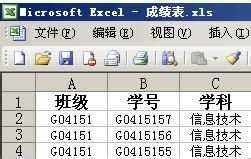
函数编辑栏消失解决步骤2:假如你的电子表格遇到这种情况,如何解决呢,如何把Excel公式输入框fx、编辑栏找出来呢?
方法如下,很简单,这仅是设置上的问题,而不是其它问题。
函数编辑栏消失解决步骤3:找到如下的菜单“工具”→“选项”。
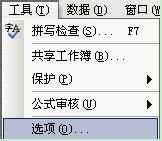
函数编辑栏消失解决步骤4:这样会弹出如下图的对话框。

函数编辑栏消失解决步骤5:上图中,选择视图选项卡,然后,在里面找到“编辑栏”,如上图,将编辑栏前面的√勾打上,最后点击“确定”,就找回来了。

看了excel 函数编辑栏消失的解决教程还看了:
1.excel2003编辑栏消失的解决教程
2.excel2010编辑栏不见了的解决方法
3.excel2007 输入栏消失的解决方法
4.excel函数公式编辑的窗口不见怎么办
5.Excel函数教程
6.excel表格操作栏不见的解决方法
7.excel 公式不显示结果的解决方法

excel 函数编辑栏消失的解决教程的评论条评论